今天給大家帶來路由器dlink要如何來操作,如何正確有效的使用路由器dlink,讓您輕鬆解決問題。
dlink路由器是很多用戶的選擇,在接觸dlink無線路由器配置方法的過程中,大家遇到了很多問題,那麼你知道路由器dlink怎麼設置嗎?下麵是學習啦小編整理的一些關於路由器dlink設置的相關資料,供你參考。
路由器dlink設置的方法:
打開瀏覽器,在瀏覽器地址欄中輸入你的路由器的地址,我的路由器的地址是192.168.0.1.所以我就輸入192.168.0.1,點擊回車
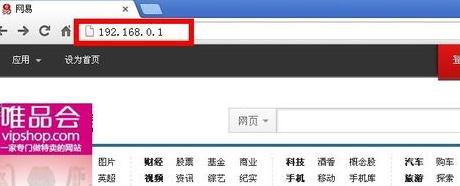
彈出輸入用戶名和密碼的對話框,輸入你的登陸用戶名和密碼(一般都在路由器的背麵),點擊回車
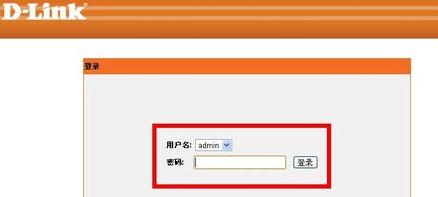
進入路由器設置界麵,
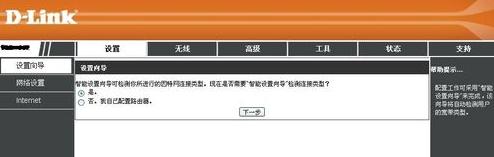
點擊“設置向導”,在右邊出現的界麵,點擊下一步

自動檢測因特網端口類型

估計一小會,就可以檢測出你所使用的類型,我是用的聯通的寬帶,然後點擊下一步
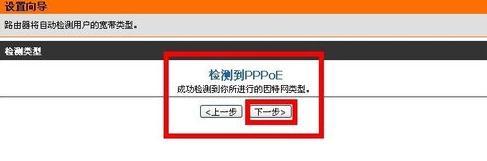
輸入你的用戶名和密碼,點擊完成
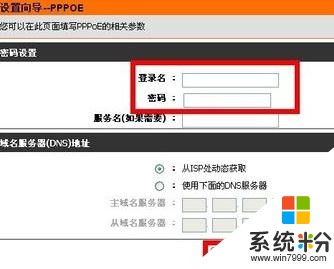
過一會,點擊上麵的狀態,可以看到已經連接到Internet。
在這個界麵,你可以看到你的IP地址,子網掩碼,默認網關,DNS服務器

看到已經連接到Internet後,點擊上麵的無線選項,會出現設置無線網絡的界麵。
無線網絡標識:你的無線網絡的名字,如我的是dlink
安全選項:選擇你的無線密碼的加密方式,推薦如圖的加密方式
密碼:輸入你的無線網絡的密碼
其餘的都保持默認就可以了,點擊應用。
這樣dlink無線路由器就設置好了。你就可以使用筆記本上網了。

路由器dlink設置的相關文章:
1.D-Link設置雙路由器連接圖解
2.D-LINK無線路由器如何設置端口映射圖解
3.D-link路由器設置教程
4.D-LINK無線路由器設置PPPOE連接互聯網
以上就是路由器dlink要如何來操作,如何正確有效的使用路由器dlink教程,希望本文中能幫您解決問題。
電腦軟件相關教程